机械键盘呼吸灯怎么关 机械键盘灯怎么关闭
更新时间:2023-07-08 09:02:29作者:xiaoliu
机械键盘呼吸灯怎么关,机械键盘呼吸灯是一种非常时尚的设计,让许多玩家着迷。但是在使用过程中,有些人会觉得这个灯光过于刺眼,或者是对电脑使用时间有一定的影响。那么该如何关闭这个呼吸灯呢?其实这个操作非常简单,只需要按下机械键盘上的一些特定按键即可。下面让我们一起来了解一下机械键盘呼吸灯的关闭方法吧。
机械键盘灯怎么关闭
具体方法:
1.首先,按下机械键盘的【FN】+【lns(删除键右边第一个按键)】。

2.按了【FN】+【lns(删除键右边第一个按键)】键之后,键盘灯会亮起其他颜色。再次按键盘【FN】+【lns】键。

3.亮起其他颜色之后,再次按键盘【FN】+【lns】键。继续调整呼吸灯。

4.亮起其他颜色之后,再次按键盘【FN】+【lns】键。继续调整呼吸灯。

5.一直不停的按键盘【FN】+【lns】键,直到键盘灯熄灭为止。这样键盘灯就不会再亮起来了。

6.方法总结:
1、按键盘【FN】+【lns】键;
2、亮起其他颜色后再次按键盘【FN】+【lns】键;
3、再次按键盘【FN】+【lns】键;
4、反复操作,直到键盘灯熄灭位置;
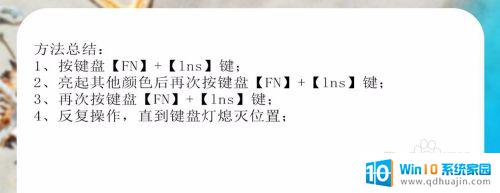
关闭机械键盘的呼吸灯和LED灯非常简单。您只需要按下相应的快捷键组合或使用键盘的软件程序即可。这样,无论您需要保护眼睛、降低电费还是避免在夜间打字打扰他人,都可以轻松实现。记得将这一小技巧分享给你的小伙伴们,一起享受愉快的键盘打字体验吧!
机械键盘呼吸灯怎么关 机械键盘灯怎么关闭相关教程
热门推荐
电脑教程推荐
win10系统推荐
- 1 萝卜家园ghost win10 64位家庭版镜像下载v2023.04
- 2 技术员联盟ghost win10 32位旗舰安装版下载v2023.04
- 3 深度技术ghost win10 64位官方免激活版下载v2023.04
- 4 番茄花园ghost win10 32位稳定安全版本下载v2023.04
- 5 戴尔笔记本ghost win10 64位原版精简版下载v2023.04
- 6 深度极速ghost win10 64位永久激活正式版下载v2023.04
- 7 惠普笔记本ghost win10 64位稳定家庭版下载v2023.04
- 8 电脑公司ghost win10 32位稳定原版下载v2023.04
- 9 番茄花园ghost win10 64位官方正式版下载v2023.04
- 10 风林火山ghost win10 64位免费专业版下载v2023.04